Sony HDR-PJ320E: Відтворення
Відтворення: Sony HDR-PJ320E
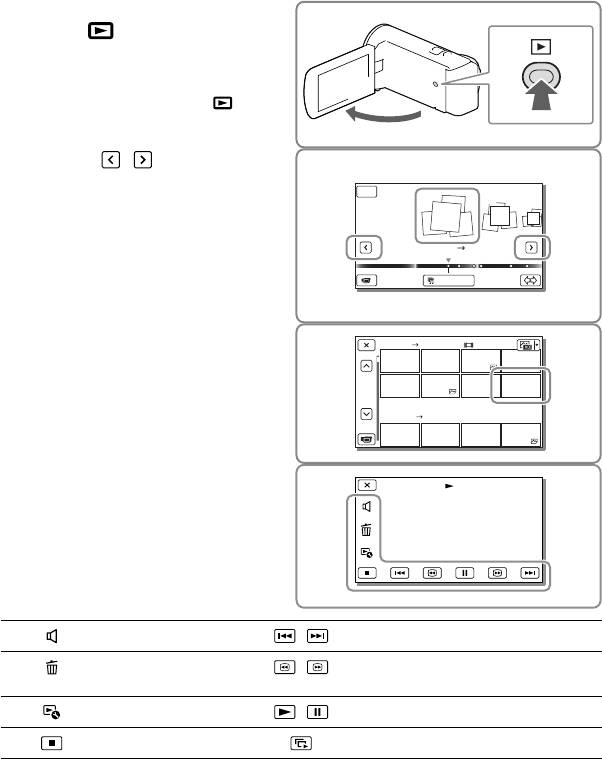
Відтворення
Докладніше про вашу модель відеокамери читайте на вказаній нижче сторінці:
Функції та обладнання стор. 8
За
писані зображення можна шукати за датою та часом записування (Event View).
Відкрийте РК-екран і натисніть
1
кнопку
на відеокамері, щоб
увійти в режим відтворення.
Вхід у режим відтворення можна
здійснити, обравши елемент
на
РК-екрані.
Виберіть
/ , щоб
2
розташувати потрібну подію у
центрі (), а потім виберіть її
().
Відеокамера автоматично відтворює
записані зображення як подію,
відповідно до дати й часу.
UA
22
MENU
1 1 2013 1-2
2013
H ig hl ig ht
Виберіть зображення.
3
Відеокамера відтворить подію,
починаючи з вибраного зображення й
завершуючи останнім зображенням.
1 1 2013 1 2
00:00:00
1 18 2013 1 19
Виберіть відповідні кнопки на
4
РК-екрані для різноманітних
операцій із відтворення.
Гучність
/
Попередній/Наступний
Видалити
/
Швидке перемотування назад/швидке
перемотування вперед
Контекст
/
Відтворення/пауза
Зупинка Розпочати/зупинити показ слайдів
Окремі кнопки, описані вище, можуть не з’явитися залежно від зображення, яке відтворюється.
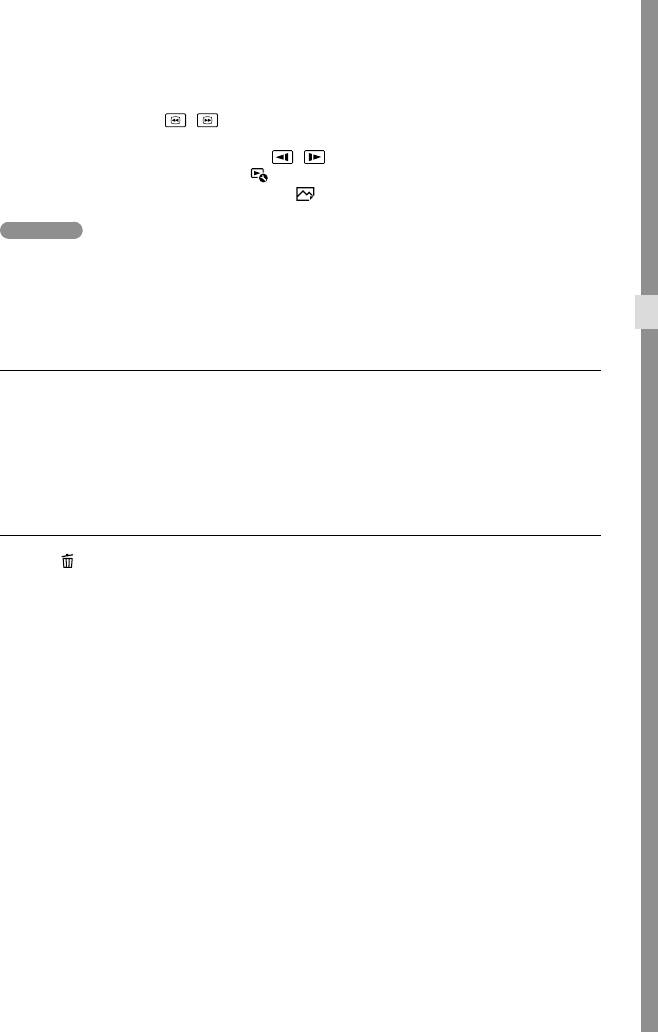
Повторний вибір кнопки / під час відтворення збільшує швидкість відтворення
приблизно в 5 разів приблизно в 10 разів приблизно в 30 разів приблизно в 60 разів.
Для п
овільного відтворення відео виберіть
/ під час паузи.
Щоб повторити показ слайдів, виберіть
[Slideshow Set], коли за допомогою кнопки
перемикання типу зображень вибрано елемент
.
Примітки
Щоб запобігти втраті зображень, регулярно зберігайте всі записані зображення на зовнішніх
но
сіях. (стор. 32)
За промовчанням у відеокамері попередньо записано захищене демонстраційне відео
(HDR-PJ380/PJ380E/PJ390E).
Записування/Відтворення
Відтворення зображень на інших пристроях
Нормальне відтворення зображень, записаних відеокамерою, може бути неможливим на інших
пристроях. Також, може бути неможливим відтворення на відеокамері зображень, записаних за
допомогою інших пристроїв.
Відео стандартної чіткості (STD), записані на картки пам’яті SD, неможливо відтворити на аудіо/
відео обладнанні інших виробників.
Щоб видалити зображення
Виберіть
на екрані відтворення відео або фотографій.
UA
23
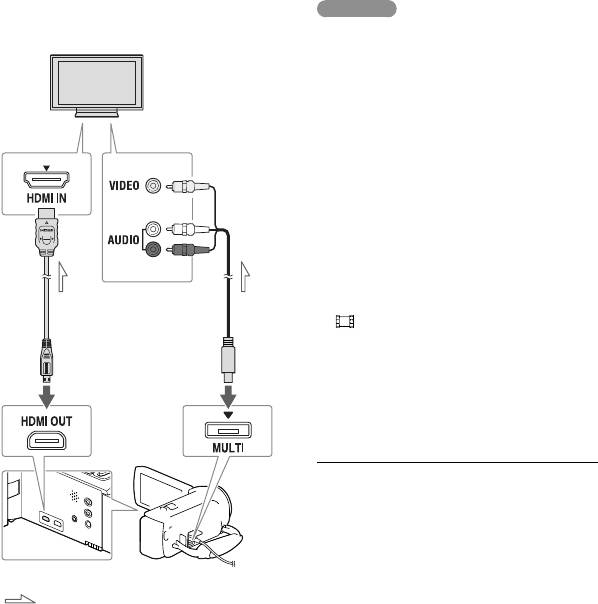
Відтворення
зображень на екрані
телевізора
Відтворіть відео або фотографію
3
на відеокамері (стор. 22).
Способи підключення та якість
зображень, що відтворюються на екрані
Примітки
телевізора, залежать від типу телевізора
Зверніться також до інструкції з експлуатації
та з’єднувачів, що використовуються.
телевізора.
Використовуйте адаптер змінного струму, що
додається, як джерело живлення (стор. 14).
Якщо телевізор не має вхідного роз’єму
HDMI, для підключення використовуйте
Висока
Стандартна
чіткість
чіткість
аудіовідеокабель (продається окремо).
Якщо відеозаписи зроблено зі стандартною
Жовтий
чіткістю зображення (STD), вони
відтворюються зі стандартною чіткістю
Білий
зображення (STD) навіть на телевізорі високої
чіткості.
Якщо відеозаписи стандартної чіткості (STD)
Червоний
відтворюватимуться на телевізорі з екраном
формату 4:3, який не підтримує сигнал
Аудіовідеокабель
формату 16:9, установіть для параметра
(продається
[
Wide Mode] значення [4:3], щоб записати
Кабель HDMI
окремо)
(додається)
відео у форматі 4:3.
Якщо відеокамеру для передавання зображень
з’єднано з телевізором за допомогою декількох
типів кабелів, пріоритет матиме вихід HDMI.
Про стандарт «Photo TV HD»
Відеокамера сумісна зі стандартом «Photo
TV HD». Застосування стандарту «Photo
TV HD» дозволяє отримати детальне
зображення тонких текстур і ніжних
кольорів із фотографічною якістю.
Приєднайте пристрої Sony, сумісні з Photo
Потік сигналів
TV HD, за допомогою кабелю HDMI
*
й
насолодіться новим світом фотографій
Перемкніть вхід телевізора на
1
захопливої якості HD.
роз’єм, який використовується
*
За відтворення фотографій телевізор
для підключення.
автоматично перемкнеться до відповідного
режиму.
Підключіть відеокамеру до
2
телевізора.
UA
24
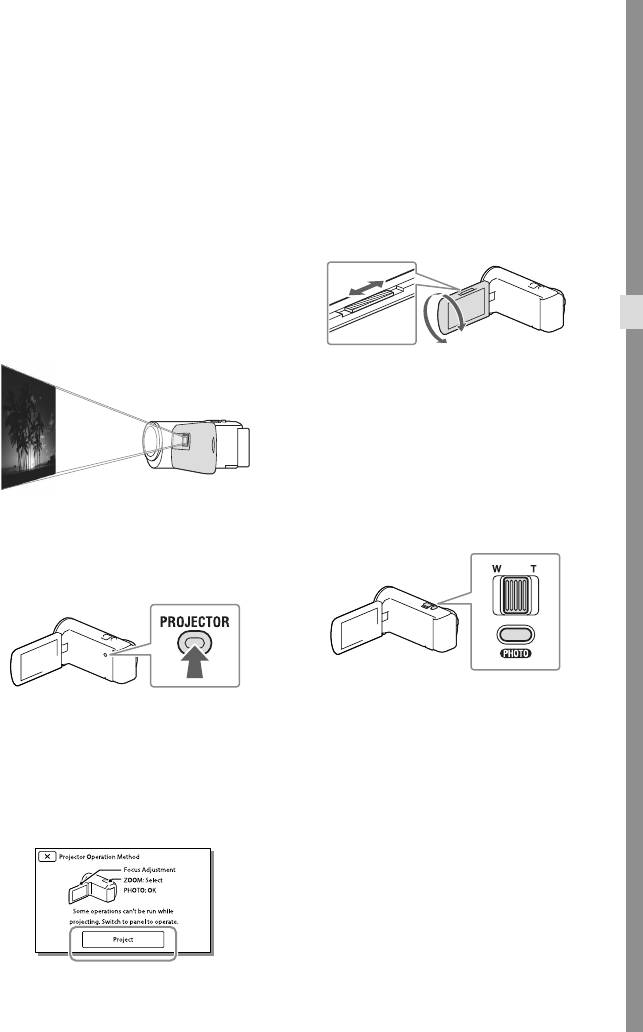
Використання
вбудованого
проектора
(для
Цей екран з’являється під час першого
використання вбудованого проектора
моделей із проектором)
після увімкнення відеокамери.
Налаштуйте фокус зображення,
Докладніше про вашу модель
4
відеокамери читайте на вказаній нижче
що проектується, за допомогою
сторінці:
важільця PROJECTOR FOCUS.
Функції та обладнання с
тор. 8
За д
опомогою вбудованого проектора
можна переглядати записані зображення
на будь-якій пласкій поверхні,
Записування/Відтворення
наприклад стіні або екрані.
Під час відтворювання
5
зображень на відеокамері
за допомогою важільця
трансфокатора перемістіть
рамку вибору, а потім натисніть
кнопку PHOTO.
Спрямуйте об’єктив проектора
1
Важілець трансфокатора
на поверхню, наприклад стіну,
а потім натисніть PROJECTOR.
Кнопка PHOTO
Щоб вимкнути проектор, натисніть
Виберіть [Image Shot on This
2
PROJECTOR.
Device] на РК-екрані.
Коли з’явиться екран посібника
3
з експлуатації, оберіть [Project].
UA
25
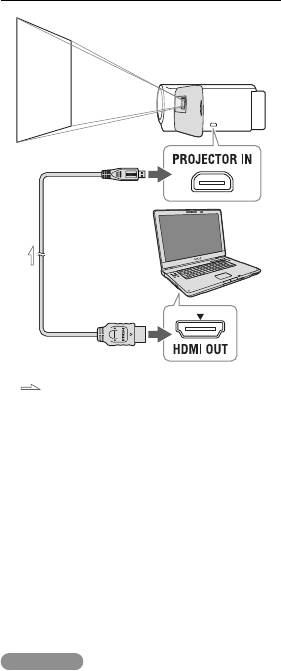
Використання проектора скорочує
Використання проектора з
ресурс акумулятора (рекомендовано
комп’ютером чи смартфоном
використовувати адаптер змінного струму,
який додається).
Наступні операції неможливі за
використання проектора.
Вихід вибіркового відтворення до таких
пристроїв, як телевізор
Робота з відеокамерою за закритого
РК-екрана
Деякі інші функції
Якщо спроектовані зображення містять
багато чорного кольору, може мати
Кабель HDMI
місце незначне його вицвітання. Це
(додається)
спричиняється віддзеркаленням світла в
об’єктиві проектора та не є несправністю.
Потік сигналів
З’єднайте роз’єм PROJECTOR IN
відеокамери з вихідним роз’ємом HDMI
іншого пристрою за допомогою кабелю
HDMI (додається), тоді виберіть пункт
[Image from External Device] у кроці 2.
Якщо під’єднаний роз’єм не сумісний із
кабелем HDMI (додається), використовуйте
перехідник HDMI (продається окремо).
Важільцем PROJECTOR FOCUS можна
управляти лише під час проектування
зображень.
Примітки
Під час проекціювання зображень РК-екран
вимикається.
Працюючи з проектором, зверніть увагу на
наступні операції або обставини.
Не спрямовуйте світло проектора в очі.
Не торкайтеся об’єктива проектора.
Під час роботи РК-екран і об’єктив
проектора стають гарячими.
UA
26
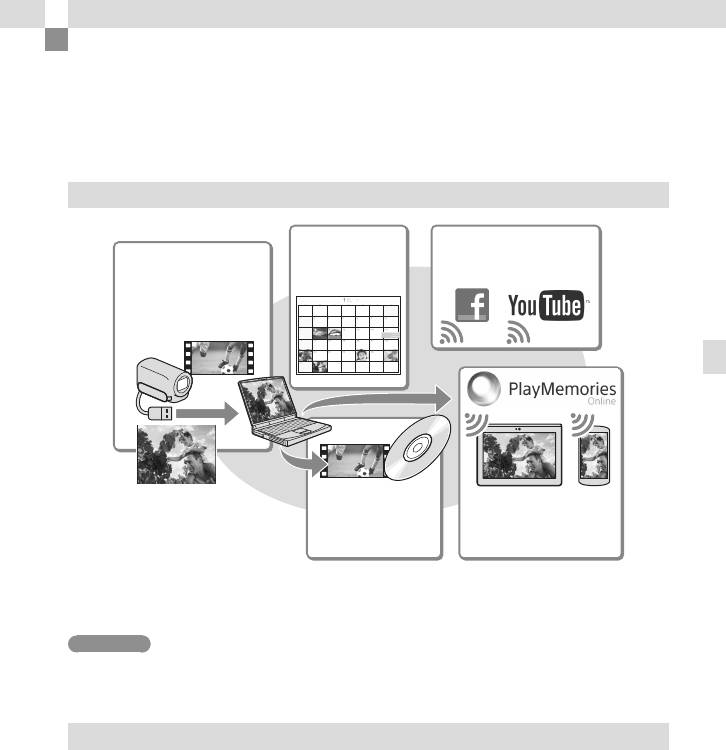
Збереження відеозаписів і фотографій за допомогою комп’ютера
Відтворення зображень на комп’ютері
Програма «PlayMemories Home» дає змогу імпортувати відеозаписи та фотографії на
комп’ютер, щоб використовувати їх у різноманітний спосіб.
Як використовувати програму «PlayMemories Home» (Windows)
Перегляд
зображень
Завантаження до
у режимі
мережевих служб
календаря
Імпортування
зображень із
відеокамери
Збереження відеозаписів і фотографій за допомогою комп’ютера
Створення диска
Спільний доступ до
зображень у програмі
«PlayMemories Online»
Програму «PlayMemories Home» можна завантажити з указаної нижче URL-адреси.
www.sony.net/pm
Примітки
Для інсталяції програми «PlayMemories Home» потрібне підключення до Інтернету.
Для використання програми «PlayMemories Online» та інших мережевих служб потрібне
підключення до Інтернету. Такі служби можуть бути недоступними в деяких країнах/регіонах.
Програмне забезпечення для комп’ютерів під керуванням ОС Mac
Програма «PlayMemories Home» не підтримується комп’ютерами Mac. Щоб
імпортувати зображення з відеокамери до комп’ютера Mac та відтворювати їх,
скористайтеся відповідною програмою на комп’ютері Mac. Для докладніших
відомостей перейдіть за такою URL-адресою.
http://www.sony.co.jp/imsoft/Mac/
UA
27
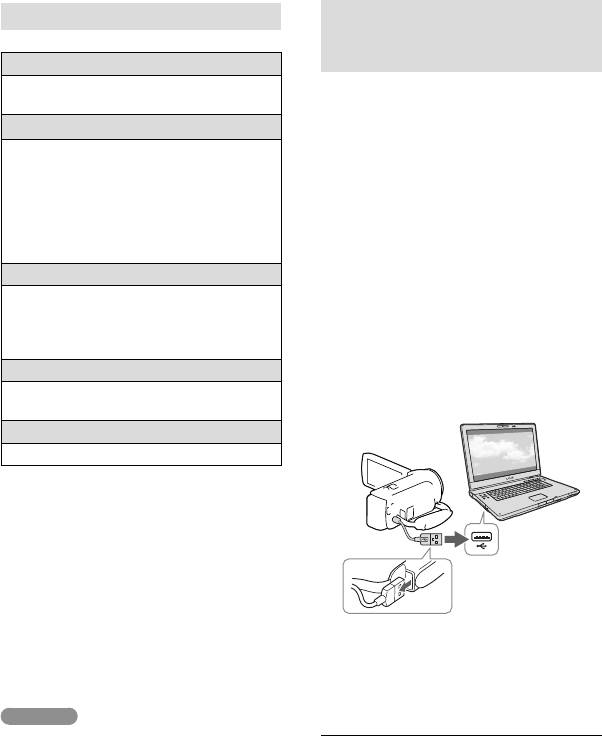
Приготування
комп’ютера
(Windows)
Інсталяція програми
Перевірка системи комп’ютера
«PlayMemories Home» на
1
комп’ютері
ОС*
2
Microsoft Windows XP SP3*
/Windows Vista
3
SP2
*
/Windows 7 SP1/Windows 8
В інтернет-браузері відкрийте
1
4
Процесор
*
вказаний нижче сайт для
Intel Core Duo на 1,66 ГГц або
завантаження програми на
потужніший, Intel Core 2 Duo на 1,66 ГГц
комп’ютер, а потім натисніть
або потужніший (Intel Core 2 Duo на
[Install] [Виконати].
2,26
ГГц або потужніший для обробки
відео FX або FH, а також Intel Core 2 Duo
www.sony.net/pm
на 2,40
ГГц або потужніший для обробки
відео PS).
Інсталюйте програму
2
Пам’ять
відповідно до вказівок на
Win
dows XP: 512 МБ або більше
екрані.
(рекомендовано 1 ГБ або більше)
Windows Vista/ Windows 7/Windows 8:
Коли з’являться екранні вказівки з
1
ГБ або більше
проханням підключити відеокамеру до
Жорсткий диск
комп’ютера, підключіть відеокамеру
до комп’ютера за допомогою Built-in
Розмір пам’яті на диску, потрібний для
USB Cable.
інсталяції: прибл. 500 МБ
Монітор
Мінімум 1024 × 768 точок
1
*
Необхідна стандартна процедура
встановлення. Належна робота не
гарантується, якщо ОС піддавалася
оновленню, або у конфігураціях з
підтримкою кількох операційних систем.
2
*
64-розрядні версії та Starter (Edition) не
підтримуються. Для використання функції
створення дисків тощо потрібна Windows
Built-in USB Cable
Image Mastering API (IMAPI) Ver.2.0 або
новішої версії.
Після встановлення програма
3
*
Starter (Edition) не підтримується.
«PlayMemories Home» розпочне роботу.
4
*
Рекомендується потужніший процесор.
Примітки
Примітки щодо інсталяції
Робота з усіма конфігураціями комп’ютерів
не гарантується.
Якщо програму «PlayMemories Home» уже
інстальовано на комп’ютері, підключіть
відеокамеру до комп’ютера. Після цього
стануть доступні функції, якими можна
користуватися з відеокамерою.
UA
28
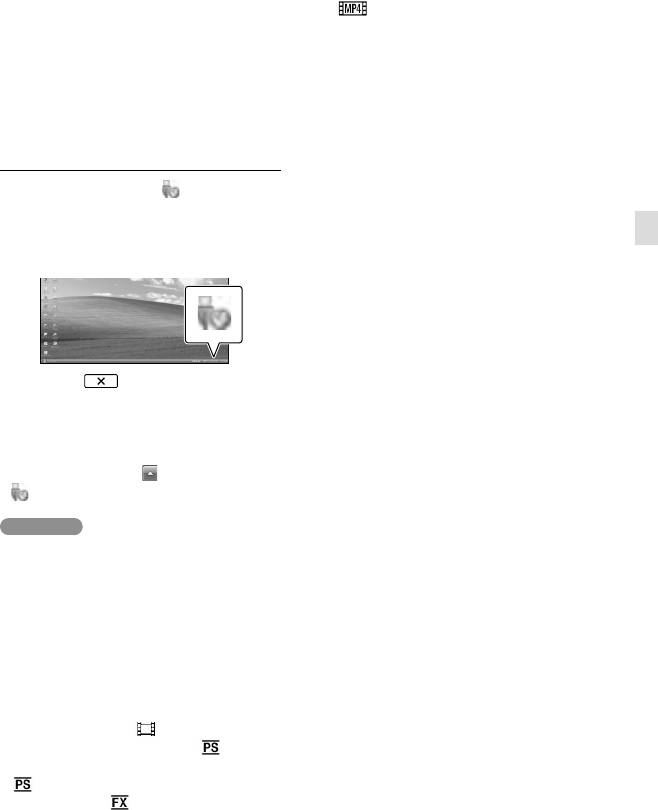
Якщо на комп’ютері інстальовано програму
Диск із відео, записаним у режимі
«PMB (Picture Motion Browser)», її буде
[
MP4], створити неможливо.
замінено програмою «PlayMemories Home».
Відеокамера автоматично розділяє файл
У цьому випадку програма «PlayMemories
зо
браження, розмір якого перевищує 2 ГБ, і
Home» не матиме деяких функцій, які були
зберігає його частини як окремі файли. Усі
доступні з програмою «PMB».
файли зображень можуть відображатися
на комп’ютері як окремі файли, однак ці
файли належно оброблятимуться функцією
Від’єднання відеокамери від
імпорту або функцією відтворення
відеокамери, або програмою «PlayMemories
комп’ютера
Home».
1 Клацніть піктограму
у нижньому
правому куті робочого столу
комп’ютера [Safely remove USB Mass
Збереження відеозаписів і фотографій за допомогою комп’ютера
Storage Device].
2 Виберіть [Yes] на екрані
відеокамери.
3 Від’єднайте кабель USB.
Якщо використовується ОС Windows 7 або
Windows 8, натисніть
, а потім натисніть
.
Примітки
Отримуючи доступ до відеокамери з
комп’ютера, користуйтеся програмою
«PlayMemories Home». Належна робота
не гарантується, якщо дії з даними у
відеокамері виконуються не за допомогою
програми «PlayMemories Home», або якщо
дії з файлами та папками виконуються
безпосередньо з комп’ютера.
На деякі диски неможливо зберегти
зображення, залежно від налаштування,
вибраного в моделі [
REC Mode]. Відео,
записане в режимі [60p Quality
](моделі
з колірною системою NTSC) / [50p Quality
](моделі з колірною системою PAL) або
[Highest Quality
], можна зберегти лише
на диск Blu-ray.
UA
29
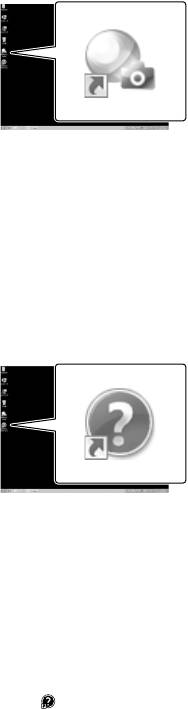
Запуск програми
«PlayMemories Home»
Двічі клацніть піктограму
1
«PlayMemories Home» на екрані
комп’ютера.
Якщо ви користуєтеся ОС Windows 8,
виберіть піктограму «PlayMemories
Home» на екрані запуску.
Двічі клацніть ярлик
2
«PlayMemories Home Help
Guide» на екрані комп’ютера,
щоб переглянути інформацію
щодо користування програмою
«PlayMemories Home».
Під час використання ОС Windows 8
виберіть [PlayMemories Home Help
Guide] у довідковому меню програми
«PlayMemories Home».
Якщо цієї піктограми немає на екрані
комп’ютера, клацніть [Start] [All
Programs] [PlayMemories Home]
потрібний пункт.
Щоб отримати докладніші відомості про
програму «PlayMemories Home», виберіть
елемент
(«PlayMemories Home Help
Guide»), або відвідайте сторінку технічної
підтримки «PlayMemories Home» на сайті
(http://www.sony.co.jp/pmh-se/).
UA
30
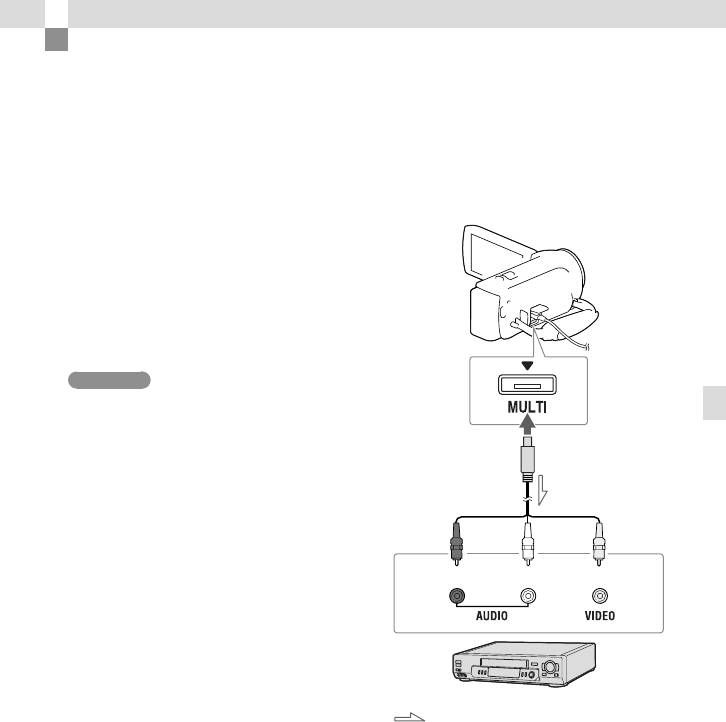
Збереження зображень на зовнішньому носії
Створення диска
зі стандартною
Підключіть відеокамеру до
2
чіткістю зображення
записуючого пристрою за
допомогою аудіовідеокабелю
(STD) за допомогою
(продається окремо).
рекордера
Підключіть відеокамеру до рекордера
дисків за допомогою аудіовідеокабелю
(продається окремо). Можна копіювати
зображення, що відтворюються на
відеокамері, на диск або відеокасету.
Примітки
Для виконання цієї операції підключіть
відеокамеру до електричної розетки,
Збереження зображень на зовнішньому носії
використовуючи адаптер змінного струму
(стор. 14).
Аудіовідеокабель
(продається
Див. посібник з експлуатації, що
окремо)
постачається із пристроєм, що підключено.
Не можна копіювати зображення на
рекордери, підключені за допомогою кабелю
HDMI.
Оскільки копіювання виконується шляхом
Червоний Білий Жовтий
передавання аналогових даних, якість
зображення може погіршитися.
Відеозаписи високої чіткості (HD)
копіюються з перетворенням на стандартну
чіткість (STD).
Підключаючи відеокамеру до
монофонічного пристрою, підключіть
жовтий штепсель аудіовідеокабелю
Потік сигналів
(продається окремо) до вхідного
відеороз’єму, а білий (лівий канал) або
Підключіть відеокамеру до вхідних
ч
ер
воний (правий канал) штепсель – до
роз’ємів записуючого пристрою.
вхідного аудіороз’єму на пристрої.
Розпочніть відтворення на
3
Вставте носій запису в
відеокамері та запишіть дані на
1
записуючий пристрій
записуючий пристрій.
(рекордер дисків тощо).
По завершенні копіювання
Якщо записуючий пристрій обладнаний
4
селектором входів, переведіть його у
спочатку вимкніть записуючий
вхідний режим.
пристрій, потім відеокамеру.
UA
31

Збереження
зображень високої
чіткості (HD) на
Копіювання інформації про дату й час: [Data
зовнішньому носії
Code] (стор. 36)
Використання пристрою з екраном формату
Докладніше про вашу модель
4:3: [T
V T
ype] (стор. 37)
відеокамери читайте на вказаній нижче
сторінці:
Функції та обладнання с
тор. 8
Ві
део та фотографії можна зберігати
на зовнішньому носії (запам’ятовуючі
пристрої USB), зокрема на зовнішньому
жорсткому диску. Після збереження
зображень на зовнішньому носії будуть
доступні наведені нижче функції.
Відеокамеру можна підключити до
зовнішнього носія та відтворювати
зображення, які на ньому містяться.
Зовнішній пристрій можна приєднати до
комп’ютера та імпортувати зображення
на комп’ютер за допомогою програми
«P
l
ayMemories Home» (стор. 30).
Примітки
Щоб виконати цю операцію, потрібен
кабель-перехідник USB VMC-UAM2
(продається окремо).
Підключіть адаптер змінного струму
та шнур живлення до роз’єму DC IN
відеокамери і до електричної розетки.
Див. посібник з експлуатації, що
постачається із зовнішнім пристроєм.
З’єднайте відеокамеру
1
із зовнішнім пристроєм
за допомогою кабелю-
перехідника USB (продається
окремо).
UA
32
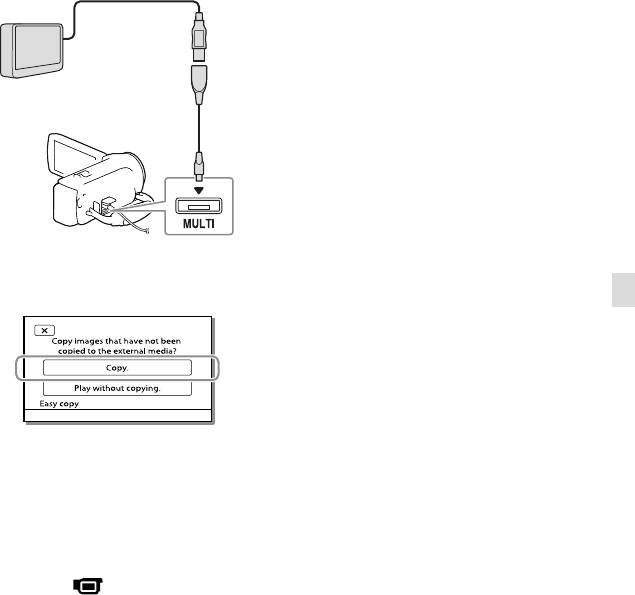
Кабель-перехідник USB
VMC-UAM2
(продається окремо)
Виберіть [Copy.] на екрані
2
відеокамери.
Збереження зображень на зовнішньому носії
Відеозаписи й фотографії, збережені
на носії запису і ще не збережені на
зовнішньому пристрої, можна зберегти
на підключений пристрій.
Ця функція доступна тільки за
наявності у відеокамері нещодавно
записаних зображень.
Щоб від’єднати зовнішній пристрій,
виберіть
, коли відеокамера
перебуває у режимі очікування
відтворення (відображається екран
Event View або Event Index).
UA
33
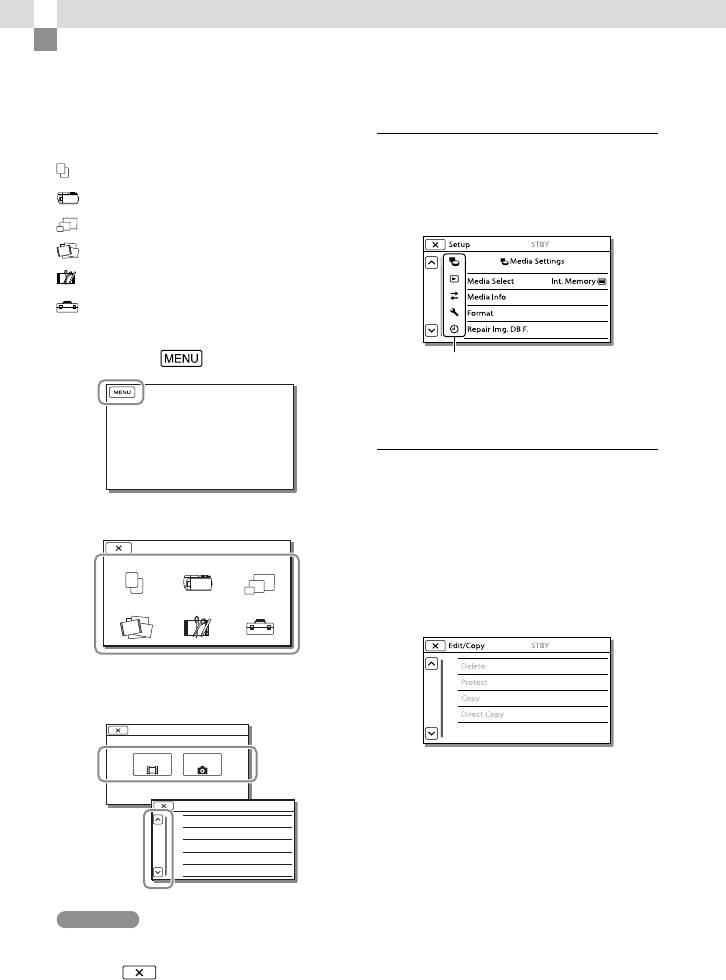
Налаштування відеокамери
Використання меню
Різноманітні пункти меню відеокамери
згруповані у 6 категорій меню.
Shooting Mode
Camera/Mic
Image Quality/Size
Playback Function
Edit/Copy
Setup
Виберіть
.
1
Виберіть категорію.
2
UA
34
MENU
Shooting Mode Camera/Mic Image Quality/Size
Playback Function Edit/Copy Setup
Виберіть потрібний пункт
3
меню.
Shooting Mode
STBY
Movie Photo
Edit/Copy
Delete
Protect
Copy
Direct Copy
Швидкий пошук пункту меню
Категорії меню [Camera/Mic] та [Setup]
мають підкатегорії. Виберіть піктограму
підка
тегорії – і на РК-екрані з’явиться
перелік меню в обраній підкатегорії.
Піктограми підкатегорій
Якщо вибір пункту меню
неможливий
Затінені пункти меню або параметри
недоступні.
Якщо обрано затінений пункт меню, на
відеокамері відображається пояснення
щодо підстави, за якою вибір пункту
меню неможливий, або вказівки щодо
умов, за яких налаштування пункту
меню можливе.
Прокручуйте
пункти меню
вгору чи
вниз
Примітки
Щоб завершити налаштування меню або
повернутися до попереднього екрана меню,
виберіть
.
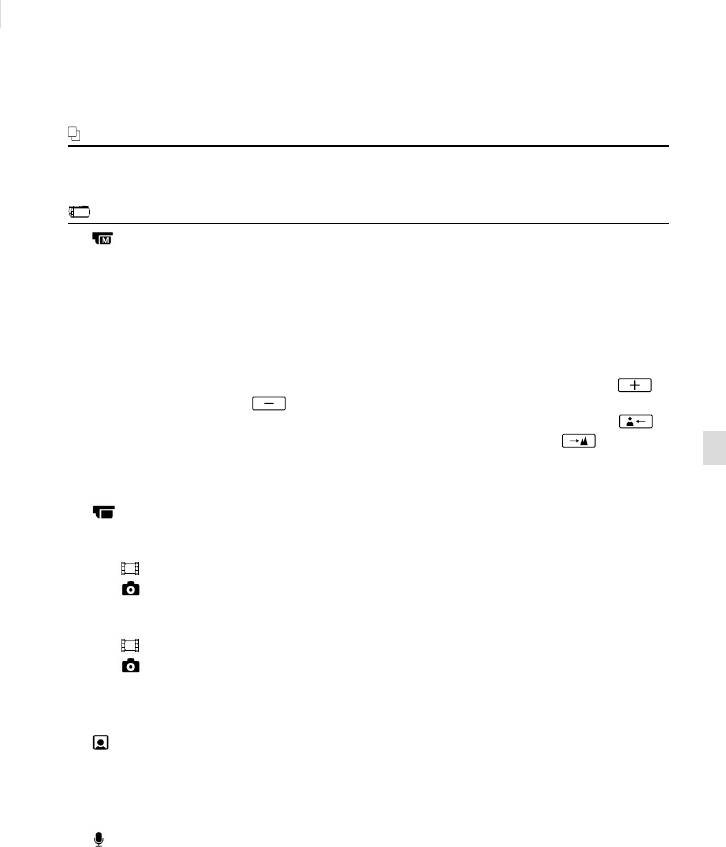
Списки меню
Shooting Mode
Movie .......................................... Записування відео.
Photo ........................................... Фотографування.
Camera/Mic
Manual Settings
White Balance .................Налаштування балансу кольорів відповідно до умов записування.
Spot Meter/Fcs ............... Одночасне налаштування яскравості та фокусування для вибраного
об’єкта.
Spot Meter ....................... Налаштування яскравості зображень відповідно до об’єкта, якого ви
торкнулися на екрані.
Spot Focus .......................Налаштування фокуса на об’єкті, якого ви торкнулися на екрані.
Exposure ........................... Налаштування яскравості відео та фотографій. Якщо обрано
[Manual], налаштуйте яскравість (експозицію) за допомогою
/
.
Focus..................................Ручне налаштування фокуса. Якщо обрано [Manual], оберіть
,
щоб налаштувати фокус для близького об’єкту, або
, щоб
налаштувати фокус для віддаленого об’єкту.
Налаштування відеокамери
Low Lux ............................. Записування яскравих кольорових зображень за слабкого
освітлення.
Camera Settings
Scene Selection .............Вибір оптимальних параметрів записування відповідно до типу
сцени, таких як нічні пейзажі або пляж.
Fader .......................... Записування з плавною появою або зникненням зображення.
Self-Timer ................. Налаштування автоспуску, коли відеокамера перебуває в режимі
фотографування.
Tele Macro........................Знімання чіткого об’єкта з розмитим тлом.
SteadyShot .............. Налаштування функції SteadyShot під час записування відео.
SteadyShot ..............Налаштування функції SteadyShot під час фотографування.
Digital Zoom ................... Установлення максимального рівня цифрового збільшення.
Auto Back Light .............. Автоматичне налаштування експозиції для об’єктів, освітлених
ззаду.
Face
Face Detection ............... Автоматичне виявлення облич.
Smile Shutter .................. Автоматичне знімання за виявлення посмішки.
Smile Sensitivity ............Установлення чутливості розпізнавання посмішок за використання
функції виявлення посмішки.
Microphone
Closer Voice ..................... Виявлення людських облич і чітке записування голосу.
Blt-in Zoom Mic ............. Записування відео з виразним звуком відповідно до рівня
збільшення зображення.
Auto Wind NR ................. Розпізнавання умов записування та зменшення шуму вітру.
Micref Level .....................Установлення рівня звуку для запису на мікрофон.
UA
35
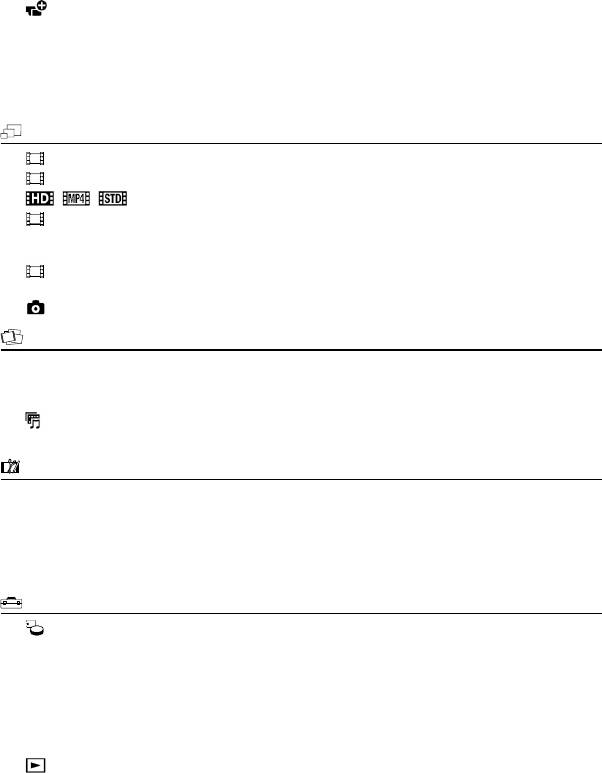
Shooting Assist
My Button ........................ Призн
ачення функцій кнопкам – мої кнопки.
Grid Line ........................... Відображення сітки для перевірки горизонтального або
вертикального розташування об’єкта.
Display Setting ............... Налаштування тривалості відображення піктограм та індикаторів на
РК-екрані.
Image Quality/Size
REC Mode .......................... Вибір режиму записування відео.
Frame Rate ........................ Вибір частоти кадрів для записування відео.
/ / Setting .... Вибір якості зображення для запису відео.
Wide Mode ........................ Вибір співвідношення горизонтального та вертикального розмірів
екрана для записування відео зі стандартною чіткістю зображення
(STD).
x.v.Color .............................. Записування ширшої гами кольорів. Скористайтеся цією функцією
під час перегляду зображень на телевізорі, сумісному з x.v.Color.
Image Size .........................Вибір розміру фотографії.
Playback Function
Event View ................................. Відтворення зображень починається з екрана Event View.
Highlight Movie ...................... Відтворення сцен «вибіркового відтворення» або сценаріїв Highlight
Scenario, збережених у форматі стандартної чіткості (STD).
Scenario ............................... Відтворення сценаріїв, збережених у режимі «вибіркового
відтворення».
Edit/Copy
Delete..........................................Видалення відео та фотографій.
Protect ........................................ Захист відео й фотографій від видалення.
Copy
* ..........................................Копіювання зображень.
Direct Copy ............................... Копіювання зображень, що містяться у відеокамері, на деякі типи
зовнішніх пристроїв.
Setup
Media Settings
Media Select
* .................Вибір типу носія запису (стор. 17).
Media Info ........................ Відображення інформації про носії запису.
Format ............................... Видалення всіх даних і форматування носіїв запису.
Repair Img. DB F. ............ Відновлення файлу бази даних зображень на внутрішньому носії
(с
т
ор. 40).
File Number ..................... Вибір способу призначення номерів файлів фотографій.
Playback Settings
Data Code ........................ Відображення інформації, яку було автоматично збережено під час
записування.
Volume .............................. Налаштування гучності відтворюваного звуку.
UA
36
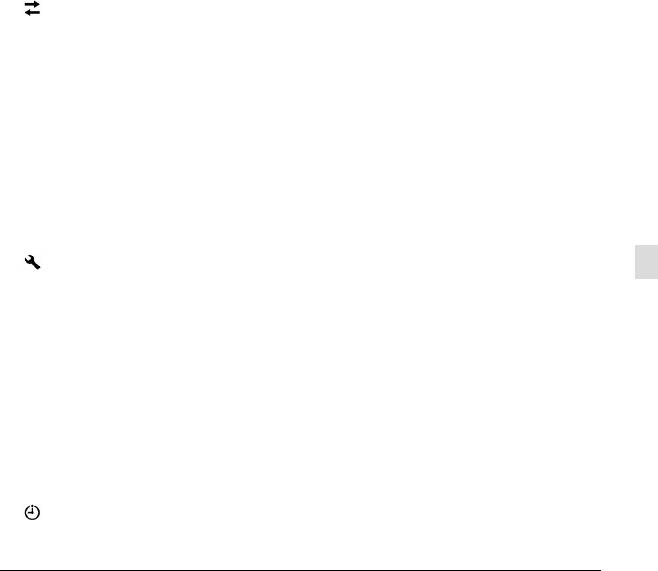
Download Music*** ...... Завантаження з комп’ютера на відеокамеру улюблених музичних
файлів (якщо відеокамеру підключено до комп’ютера), які можна
відтворювати за допомогою режимів вибіркового відтворення.
Empty Music
** ...............Видалення всіх музичних файлів.
Connection
TV Type ............................. Перетворення сигналів залежно від підключеного телевізора
(ст
ор. 24).
HDMI Resolution ........... Вибір вихідної роздільної здатності, коли відеокамеру підключено до
телевізора за допомогою кабелю HDMI.
CTRL FOR HDMI ............. Вибір
– використовувати чи ні пульт дистанційного керування
телевізора, коли відеокамеру підключено до телевізора, сумісного з
«BRAVIA» Sync, за допомогою кабелю HDMI.
USB Connect ...................Виберіть цей пункт, якщо на РК-екрані не з’являються повідомлення
після підключення відеокамери до зовнішнього пристрою через USB.
USB Connect Setting ...Вибір режиму з’єднання, коли відеокамеру підключено до
комп’ютера або пристрою USB.
USB LUN Setting ............ Налаштування відеокамери для поліпшення сумісності з’єднання
USB шляхом обмеження деяких функцій USB.
General Settings
Beep ...................................Вибір
– подавати чи ні звукові сигнали, що супроводжують
Налаштування відеокамери
виконання операцій.
LCD Brightness .............. Налаштування яскравості РК-екрана.
Power On By LCD .......... Налаштування автоматичного ввімкнення живлення при
відкриванні РК-екрана.
Language Setting .........Вибір м
о
ви екранних повідомлень (стор. 5).
Calibration ....................... Калібрування сенсорної панелі.
Battery Info ...................... Відображення приблизного значення залишкової тривалості роботи
акумулятора.
Power Save ...................... Налаштування автоматичного вимкнення РК-екрана та живлення.
Initialize ............................ Скидання всіх параметрів до налаштувань за промовчанням.
Demo Mode .................... Відтворення демонстраційного відеозапису про функції відеокамери.
Clock Settings
Date & Time Setting .....Налаштування дати й часу.
Area Setting .................... У
р
ахування часової різниці без зупинки годинника (стор. 17).
*
HDR-CX380/CX380E/CX390E/PJ380/PJ380E/PJ390E
** HDR-CX320/CX380/PJ380
UA
37
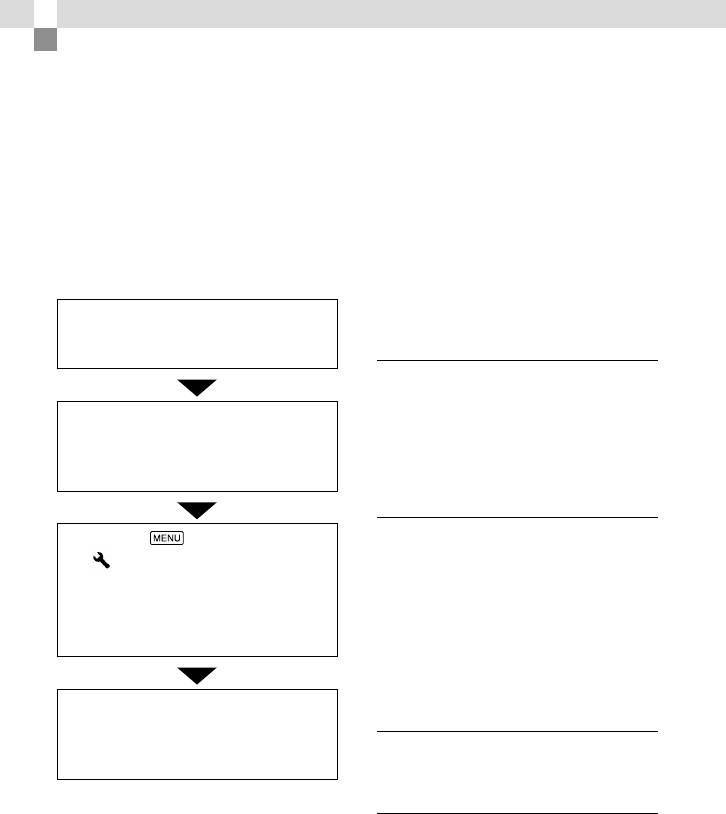
Інше/Індекс
Пошук і усунення
несправностей
не несе жодної відповідальності за втрату
даних, що зберігалися у внутрішній пам’яті.
Докладніше про вашу модель
Досліджуючи несправність, що виникла,
відеокамери читайте на вказаній нижче
спеціалісти сервісного центру можуть
сторінці:
перевірити мінімальну кількість даних, що
зберігаються у внутрішній пам’яті. Однак
Функції та обладнання с
тор. 8
дилер Sony не копіюватиме та не зберігатиме
Якщ
о під час користування
дані, що належать користувачеві.
відеокамерою виникли проблеми,
Докладніше про ознаки несправності
виконайте таку процедуру.
відеокамери див. Посібник користувача
«H
a
ndycam» (стор. 7), а про підключення
Перегляньте перелік
відеокамери до комп’ютера див.
несправностей (стор. 38 – 40) та
«P
l
ayMemories Home Help Guide» (стор. 30).
перевірте відеокамеру.
Не вмикається живлення.
Приєднайте заряджений акумуляторний
Від’єднайте джерело живлення,
блок до відеокамери (стор. 14).
за 1 хвилину підключіть джерело
Штепсель адаптера змінного струму
живлення знову та увімкніть
відключений від електричної розетки.
відеокамеру.
Підключіть його до електричної розетки
(с
т
ор. 14).
Відеокамера не працює, навіть якщо
Виберіть [Setup]
ввімкнено живлення.
[
General Settings] [Initialize].
Після ввімкнення живлення знадобиться
Після натискання кнопки
кілька секунд, щоб відеокамера
[Initialize] всі параметри, зокрема
підготувалася до зйомки. Це не є
налаштування годинника, буде
несправністю.
скинуто.
Від’єднайте адаптер змінного струму
від електричної розетки або вийміть
акумуляторний блок, а потім знову
Зверніться до місцевого
підключіть його приблизно за 1 хвилину.
дилера Sony або до місцевого
вповноваженого сервісного
Відеокамера нагрівається.
центру Sony.
Відеокамера може нагріватися під час
роботи. Це не є несправністю.
Можливо, для усунення деяких
несправностей потрібно ініціалізувати
відеокамеру або замінити її поточну
Живлення несподівано вимикається.
внутрішню пам’ять (у моделях із
Використовуйте адаптер змінного струму
внутрішньою пам’яттю). У такому разі
(стор. 14).
дані, що зберігаються у внутрішній пам’яті,
За промовчанням живлення вимикається
буде видалено. Обов’язково збережіть дані
автоматично, якщо відеокамера не
(резервна копія), що містяться у внутрішній
працює упродовж 2 хвилин ([Power Save])
пам’яті, на іншому носії перед тим, як
(с
т
ор. 37). Увімкніть живлення.
віддавати відеокамеру в ремонт. Виробник
Заря
діть акумуляторний блок (стор. 14).
UA
38
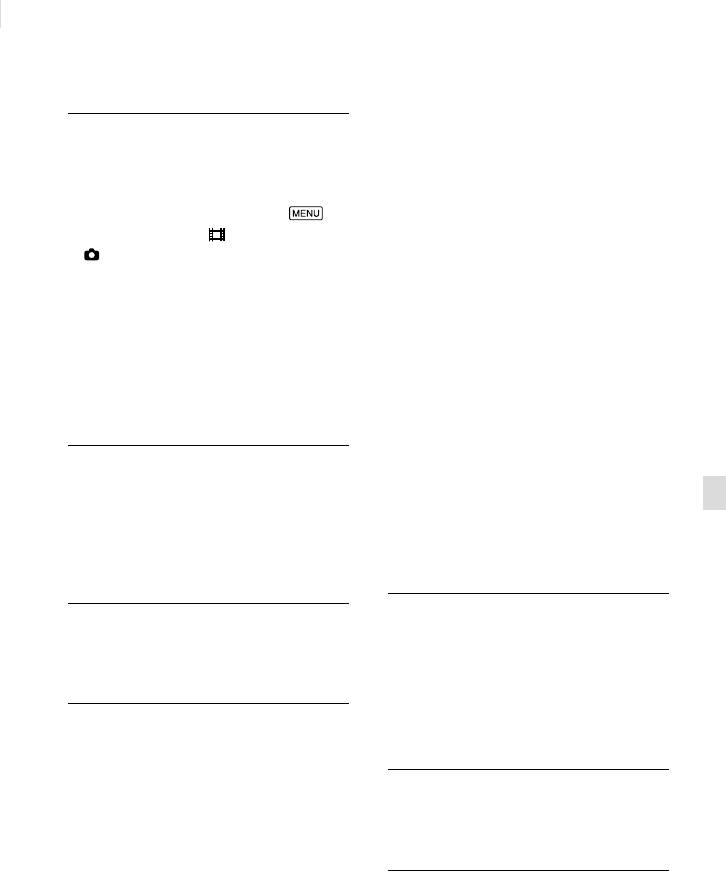
Повідомлення
системи
самодіагностики/
Натиснення кнопок START/STOP або
PHOTO не призводить до записування
Індикатори
зображення.
застереження
Відображається вікно відтворення.
Зупиніть відтворення та виберіть
Докладніше про вашу модель
[Shooting Mode]
[
Movie] або
відеокамери читайте на вказаній нижче
[
Photo].
сторінці:
Відеокамера записує щойно відзняті
зображення на носій запису. Упродовж
Функції та обладнання с
тор. 8
цього часу неможливо робити нові записи.
Якщ
о на РК-екрані з’явилися певні
На носію запису немає вільного місця.
індикатори, перевірте зазначене нижче.
Ви
да
літь непотрібні зображення (стор. 23).
Якщо проблему не вдалося усунути
Загальна кількість відеозаписів або
після кількох спроб, зверніться
фотографій перевищує максимальну для
до дилера Sony або місцевого
відеокамери кількість файлів. Видаліть
н
еп
отрібні зображення (стор. 23).
вповноваженого сервісного центру Sony.
У такому випадку, звертаючись до них,
Не вдається встановити «PlayMemories
повідомте всі цифри коду помилки, що
Home».
починається з літери C або E.
Для інсталяції програми «PlayMemories
Появлення на екрані деяких
Інше/Індекс
Home» потрібне підключення до Інтернету.
застережних індикаторів може
Перевірте параметри комп’ютера, потрібні
супроводжуватися звуковим сигналом
для встановлення «PlayMemories Home»,
(мелодією).
або перегляньте процедуру встановлення.
C:04:
«PlayMemories Home» не працює
Акумуляторний блок не є акумуляторним
належним чином.
блоком «InfoLITHIUM» (серія V).
Закрийте програму «PlayMemories Home»
Використовуйте акумуляторний блок
та повторно запустіть комп’ютер.
«I
nf
oLITHIUM» (серія V) (стор. 14).
Надійно приєднайте штепсель постійного
Комп’ютер не розпізнає відеокамеру.
струму адаптера змінного струму до
Від’єднайте від роз’ємів USB комп’ютера
р
оз’єму DC IN відеокамери (стор. 14).
усі пристрої USB, крім клавіатури, миші та
відеокамери.
C:06:
Від’єднайте від комп’ютера Built-in
Акумуляторний блок має зависоку
USB Cable, перезапустіть комп’ютер, а
температуру. Замініть акумуляторний блок
потім знову належним чином з’єднайте
або покладіть його у прохолодне місце.
комп’ютер і відеокамеру.
Якщо Built-in USB Cable і роз’єм USB
C:13: / C:32:
відеокамери одночасно з’єднані із
зовнішніми пристроями, від’єднайте той
Відключіть відеокамеру від джерела
кабель, який підключено не до комп’ютера.
живлення. Знову підключіть відеокамеру
до джерела живлення та ввімкніть
відеокамеру.
UA
39
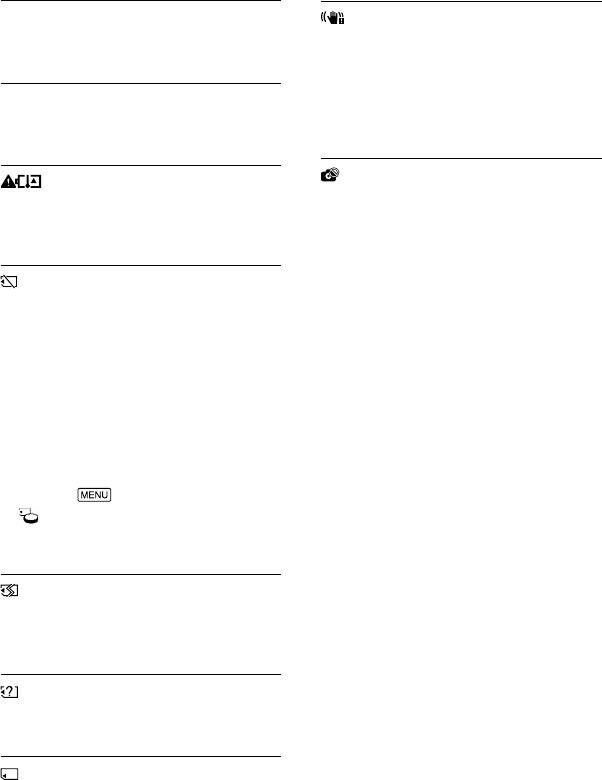
E::
Виконайте кроки, починаючи з , на
Відеокамера не зафіксована і через це
стор. 38.
тремтить. Міцно тримайте відеокамеру
обома руками під час записування
зображення. Зауважте, що індикатор
застереження щодо тремтіння камери не
Акумуляторний блок майже повністю
зникає.
розряджений.
На носії запису немає вільного місця.
Акумуляторний блок має зависоку
Фотографії неможливо записувати під
температуру. Замініть акумуляторний блок
час обробки. Трохи зачекайте, а потім
або покладіть його у прохолодне місце.
виконайте записування.
Не вставлено жодної картки пам’яті
(стор. 18).
Якщо індикатор блимає, недостатньо
вільного місця для записування зображень.
Ви
даліть непотрібні зображення (стор. 23),
або відформатуйте картку пам’яті після
збереження зображень на інших носіях
(с
тор. 36).
Можливо, пошкоджений файл бази даних
зображень. Перевірте файл бази даних,
вибравши
[Setup]
[
Media Settings] [Repair Img. DB F.]
носій запису (в моделях із внутрішньою
пам’яттю).
Картка пам’яті пошкоджена.
Відформатуйте картку пам’яті у
від
еокамері (стор. 36).
Вставлено несумісну картку пам’яті
(стор. 18).
Картка пам’яті захищена від запису.
Доступ до картки пам’яті був обмежений
на іншому пристрої.
UA
40
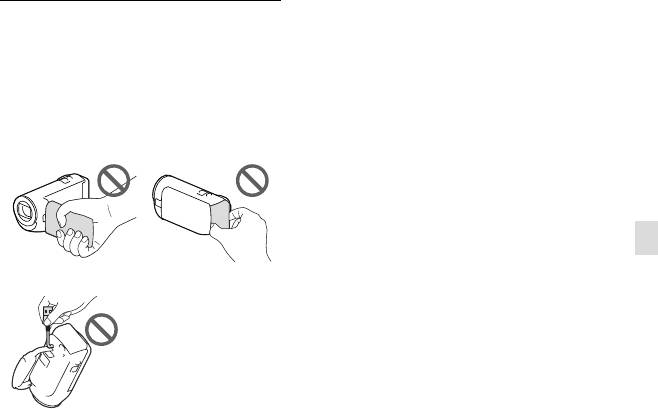
Поводження з
відеокамерою
Поблизу сильних магнітних полів або зон
Докладніше про вашу модель
механічної вібрації. Це може призвести до
відеокамери читайте на вказаній нижче
несправності відеокамери.
сторінці:
Під впливом потужних радіохвиль або
Функції та обладнання с
тор. 8
радіації. Відеокамера може виконувати
запис неналежним чином.
Поблизу ТВ-тюнерів або радіоприймачів.
Використання та догляд
Це може викликати шумові перешкоди.
На піщаних пляжах або в запилених
Відеокамера не є пилонепроникною,
місцях. Якщо у відеокамеру потрапить
водонепроникною або захищеною від
пісок або пил, це може призвести
бризок.
до її несправності. Іноді усунути цю
Не тримайте відеокамеру за зазначені нижче
несправність не вдається.
елементи, а також за кришки роз’ємів.
Біля вікон або надворі, де РК-екран або
РК-екран Акумуляторний
об’єктив можуть опинитися під дією
прямих сонячних променів. Це шкодить
блок
РК-екрану.
Для роботи від постійного або змінного
струму використовуйте приладдя,
рекомендоване в цьому посібнику з
експлуатації.
Не допускайте потрапляння на відеокамеру
Інше/Індекс
вологи, наприклад, крапель дощу або
Built-in USB Cable
морської води. Якщо відеокамера намокне,
вона може вийти з ладу. Іноді усунути цю
несправність не вдається.
Якщо в корпус потрапить будь-який
твердий предмет або рідина, відключіть
відеокамеру та зверніться до дилера
Sony для перевірки перед подальшою
експлуатацією.
Уникайте недбалого поводження,
Не спрямовуйте відеокамеру на сонце.
розбирання, модифікації та поштовхів,
Це може призвести до несправної роботи
наприклад, не стукайте, не впускайте та не
відеокамери. Знімайте сонце лише в умовах
наступайте на виріб. Особливо обережного
послабленого освітлення, наприклад у
поводження потребує об’єктив.
сутінках.
РК-екран відеокамери, яка не
Не використовуйте та не зберігайте
використовується, має бути закритим.
відеокамеру та приладдя в перелічених
Не використовуйте відеокамеру загорнутою
нижче місцях:
в будь-що, наприклад рушник.
Надмірно теплі, холодні або вологі місця.
Від’єднуючи шнур живлення, беріться за
Ніколи не залишайте відеокамеру у місці
штепсель, а не за сам шнур.
з т
е
мпературою понад 60 C, наприклад
Не ставте на шнур живлення важкі
під прямим сонячним промінням,
предмети, щоб не пошкодити його.
біля обігрівачів або в автомобілі,
Не використовуйте деформований або
припаркованому на сонці. Це може
пошкоджений акумуляторний блок.
призвести до несправності або деформації.
Слідкуйте за чистотою металевих контактів.
UA
41
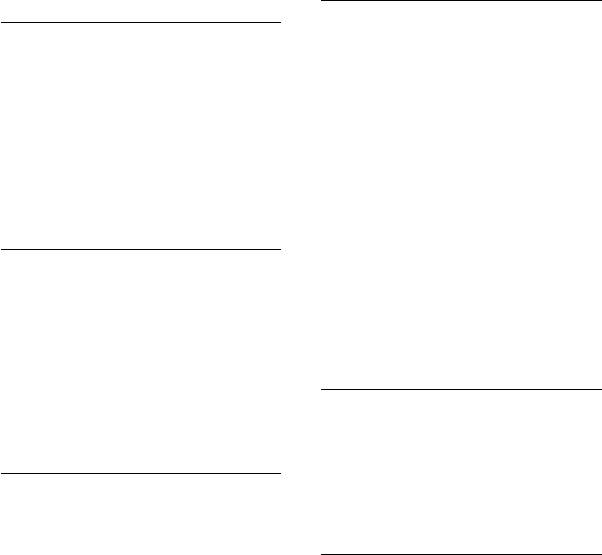
Якщо з акумулятора витекла електролітна
залишайте відеокамеру приєднаною до
рідина:
комп’ютера у такий спосіб.
Зверніться до місцевого уповноваженого
Заряджання за допомогою комп’ютера, що
сервісного центру Sony.
складено власноруч, або переобладнаного
Змийте всю рідину, яка могла потрапити
комп’ютера, або через концентратор USB
на шкіру.
не гарантовано. Відеокамера може не
Якщо рідина потрапила в очі, промийте
працювати належним чином, залежно від
їх великою кількістю води та зверніться
пристрою USB, який використовується з
до лікаря.
комп’ютером.
Якщо відеокамера не
Якщо відеокамеру підключено до
використовується протягом
комп’ютера або іншого обладнання
тривалого часу
Не намагайтеся відформатувати носій
запису відеокамери за допомогою
Щоб відеокамера перебувала в
комп’ютера. Це може призвести до
оптимальному стані тривалий час, вмикайте
неналежної роботи відеокамери.
її та записуйте або відтворюйте зображення
Підключаючи відеокамеру до іншого
принаймні раз на місяць.
пристрою за допомогою інтерфейсних
Повністю розрядіть акумуляторний блок
кабелів, переконайтеся, що з’єднувальний
перед його зберіганням.
штепсель вставлено належним чином.
Установлення штепселя в роз’єм силоміць
призведе до пошкодження роз’єму та може
Примітка щодо температури
спричинити несправність відеокамери.
відеокамери/акумуляторного
Не закривайте РК-панель, коли відеокамеру
блока
приєднано до інших пристроїв через
USB-з’єднання та живлення відеокамери
Коли температура відеокамери або
увімкнено. Дані, що були записані, може
акумуляторного блока стає надто високою
бути втрачено.
або надто низькою, вмикаються захисні
функції, які можуть унеможливити
записування або відтворення за допомогою
Примітки щодо додаткового
відеокамери. У таких випадках на РК-екрані
обладнання
з’явиться індикатор.
Рекомендовано користуватися додатковим
фірмовим обладнанням Sony.
Примітки щодо заряджання з
Можливо, додаткове фірмове обладнання
використанням кабелю USB
Sony не продаватиметься в деяких країнах
і регіонах.
Можливо, не через усі комп’ютери вдасться
виконати заряджання.
Якщо відеокамеру приєднано до
Поводження з РК-екраном
портативного комп’ютера, який не
під’єднано до джерела живлення,
Якщо залишити відбитки пальців, крем для
акумулятор портативного комп’ютера
рук тощо на РК-екрані, покриття РК-екрана
продовжуватиме витрачати свій заряд. Не
може зійти. Протріть його якомога швидше.
UA
42
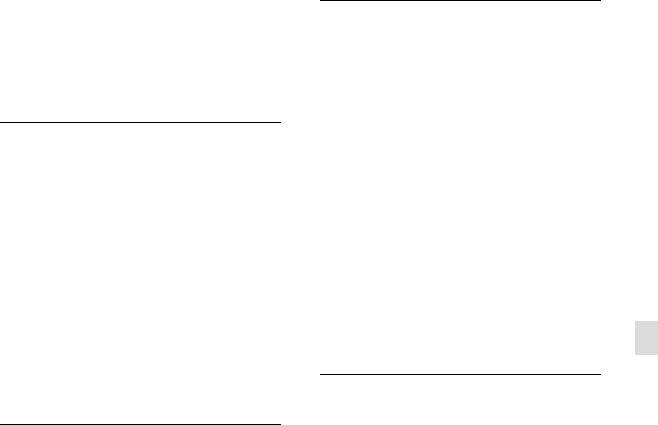
Якщо РК-екран сильно протерти ганчіркою
Догляд за об’єктивом і його
тощо, його можна подряпати.
зберігання
Якщо РК-екран забруднений відбитками
пальців або пилом, рекомендовано
Протріть поверхню об’єктива м’якою
обережно усунути їх з екрана, тоді протерти
тканиною в наведених нижче випадках:
його м’якою ганчіркою тощо.
На поверхні об’єктива залишилися
відбитки пальців
Відеокамера використовується у
РК-екран
спекотних або вологих місцях
Якщо об’єктив перебуває на солоному
Не натискайте на РК-екран надто сильно,
повітрі, наприклад, біля моря
оскільки це може призвести до порушення
Щоб зменшити вплив бруду й пилу,
передачі кольорів або до іншої несправності.
зберігайте об’єктив у місцях із належною
Якщо відеокамера використовується
вентиляцією.
в холодному місці, на РК-екрані може
Щоб запобігти виникненню цвілі,
з’явитися залишкове зображення. Це не є
періодично чистіть та зберігайте об’єктив,
несправністю.
як описано вище.
Під час використання відеокамери задня
частина РК-екрана може нагріватися. Це не
є несправністю.
Заряджання попередньо
встановленої перезаряджуваної
Інше/Індекс
батареї
Чищення корпусу й об’єктива
проектора (для моделей із
Відеокамера обладнана попередньо
проектором)
встановленою акумуляторною батареєю,
яка забезпечує збереження значень
Обережно протріть корпус і об’єктив м’якою
ганчіркою, такою як ганчірка для чищення
дати, часу й інших параметрів, навіть
окулярів.
якщо РК-екран закрито. Попередньо
Якщо корпус і об’єктив проектора дуже
встановлена акумуляторна батарея
брудні, почистіть його м’якою та злегка
заряджається завжди, коли відеокамеру
зволоженою ганчіркою, а потім витріть
підключено до електричної розетки
м’якою сухою ганчіркою.
через адаптер змінного струму, або
Уникайте описаного нижче, щоб не
деформувати корпус, не пошкодити
якщо до відеокамери приєднано
поверхню або не подряпати об’єктив:
акумуляторний блок. Якщо зовсім
не використовуйте хімічні речовини на
не використовувати відеокамеру,
зразок розчинників, бензину, спирту,
попередньо встановлена акумуляторна
тканин із хімікатами, засобів проти комах,
батарея повністю розрядиться через
інсектицидів і сонцезахисних кремів;
3 місяці. Перш ніж використовувати
не тримайте відеокамеру руками,
відеокамеру, зарядіть попередньо
забрудненими переліченими вище
речовинами;
встановлену акумуляторну батарею.
уникайте тривалого контакту відеокамери
з гумовими або вініловими предметами.
UA
43
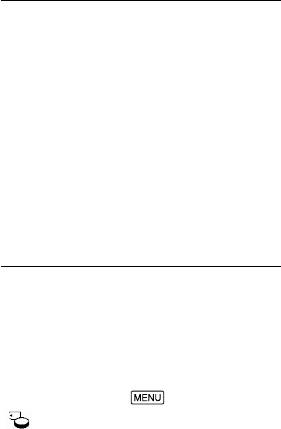
Технічні
характеристики
Разом із цим, навіть якщо попередньо
встановлена акумуляторна батарея
не заряджена, це не вплине на роботу
Система
Формат сигналу:
відеокамери, окрім даних про дату
Колір NTSC, стандарти EIA (HDR-CX320/
записування.
CX380/PJ380)
Колір PAL, стандарти CCIR (HDR-CX320E/
CX380E/CX390E/PJ320E/PJ380E/PJ390E)
Як заряджати попередньо
Телевізор HD
Формат записування відео:
встановленої перезаряджуваної
AVCHD (сумісний із форматом AVCHD
батареї
Ver.2.0):
Відео: MPEG-4 AVC/H.264
Підключіть відеокамеру до електричної
Аудіо: 2-канальний Dolby Digital, Dolby
1
Digital Stereo Creator
*
розетки, використовуючи адаптер
MPEG-2 PS:
змінного струму (в моделях з адаптером
Відео: MPEG-2 (Відео)
змінного струму), або прикріпіть
Аудіо: 2-канальний Dolby Digital, Dolby
1
Digital Stereo Creator
*
повністю заряджений акумуляторний
MP4:
блок, і залиште відеокамеру із закритим
Відео: MPEG-4 AVC/H.264
РК-екраном більше, ніж на 24 години.
Аудіо: 2-канальний MPEG-4 AAC-LC
1
*
Створено по ліцензії компанії Dolby
Laboratories.
Формат фотофайлів:
Зауваження щодо утилізації або
сумісний з DCF Ver.2.0
відчуження відеокамери (для
сумісний з Exif Ver.2.3
моделей із внутрішньою пам’яттю)
сумісний з MPF Baseline
Носії запису (відео/фото):
Внутрішня пам’ять
Навіть якщо видалити всі відеозаписи
HDR-CX380/CX380E/PJ380/PJ380E: 16 ГБ
та фотографії або виконати операцію
HDR-CX390E/PJ390E: 32 ГБ
[Format] (стор. 36), дані, що містяться
«Memory Stick PRO Duo»
Картка SD (клас 4 або швидший)
у внутрішній пам’яті, можуть бути
Ємність, яка доступна користувачеві
видалені не повністю. Рекомендується
6
HD
R
-CX380/CX380E: прибл. 15,5 ГБ
*
2
виконати команди
[Setup]
HDR-PJ380/PJ380E: прибл. 15,5 ГБ*
6
HDR-CX390E: прибл. 31,1 ГБ*
[
Media Settings] [Format]
2
HDR-PJ390E: прибл. 31,1 ГБ*
[Empty], щоб запобігти відновленню
6
*
1 ГБ дорівнює 1 мільярду байтів,
даних.
частина яких використовується для
системних файлів і (або) програм.
2
*
1 ГБ дорівнює 1 мільярду байтів,
частина яких використовується для
системних файлів і (або) програм.
Можна видалити тільки попередньо
встановлене демонстраційне відео.
Датчик зображення:
Да
тчик CMOS 3,1 мм (тип 1/5,8)
Кількість пікселів для записування (фото,
16:9):
3
Ма
кс. 8,9 мегапікселів (3 984 2
240)*
UA
44
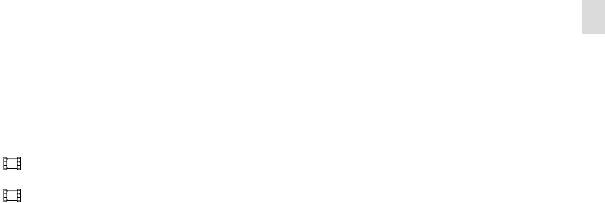
Усього: прибл. 2 390 000 пікселів
РК-екран
4
Ефективні (відео, 16:9)
*
:
Зображення: 7,5 см (тип 3,0, формат 16:9)
прибл. 2 290 000 пікселів
Всього пікселів:
Ефективні (фото, 16:9):
230
400 (960 240)
приб
л. 2 290 000 пікселів
Ефективні (фото, 4:3):
Проектор (HDR-PJ320E/PJ380/PJ380E/
приб
л. 1 710 000 пікселів
PJ390E)
Об’єктив:
Тип проектора: DLP
G об’єктив
4
Джерело світла: світлодіод (R/G/B)
30× (оптичне)
*
, 55× (розширене, за
5
Фокусування: ручне
знімання відео)
*
, 350× (цифрове)
F1,8 ~ F4,0
Пр
о
екційна відстань: прибл. 0,5 м або більше
Фокусна відстань:
Контрастність: 1500:1
f= 1,9
мм ~ 57,0 мм
Роздільна здатність (на виході): nHD
Еквівалент для 35-мм фотоапаратів
(640 360)
4
Для відео
*
: 26,8 мм ~ 804 мм (16:9)
Тривалість безперервного проекціювання (за
Для фотографій: 26,8 мм ~ 804 мм (16:9)
використання акумуляторного блока, який
Колірна температура: [Auto], [One Push],
додається): прибл. 1 год. 30 хв.
[Indoor], [Outdoor]
Загальні характеристики
Мінімальна освітленість:
6 люкс (за промовчанням, витримка
Вимоги до живлення: 6,8 В/7,2 В пост.
1/30 сек. (HDR-CX320/CX380/PJ380) або
(акумуляторний блок); 8,4 В пост. (адаптер
1/25 сек. (HDR-CX320E/CX380E/CX390E/
змінного струму)
PJ320E/PJ380E/PJ390E))
Заряджання через USB: 5 B пост. 500 mA/1,5 A
3 люкс ([Low Lux] налаштовано на [On],
Інше/Індекс
Середнє споживання енергії:
витримка 1/30 сек. (HDR-CX320/CX380/
HDR-CX320/CX320E/CX380/CX380E/
PJ380) або 1/25 сек. (HDR-CX320E/
CX390E
CX380E/CX390E/PJ320E/PJ380E/PJ390E))
HD: 2,2 W MP4: 2,0 W STD: 2,1 W
3
*
Унікальна система обробки зображень
HDR-PJ320E/PJ380/PJ380E/PJ390E
Sony BIONZ забезпечує роздільну
HD: 2,4
W MP4: 2,1 W STD: 2,2 W
здатність нерухомих зображень,
Діапазон робочих температур: від 0
C до 40
C
еквівалентну зазначеним розмірам.
4
Діапазон температур зберігання: від ‒20
C
*
[
SteadyShot] має значення
до +60
C
[Standard] або [Off].
5
*
[ SteadyShot] має значення [Active].
Розміри (прибл.):
HDR-CX320/CX320E/CX380/CX380E/
Вхідні/вихідні роз’єми
CX390E:
Роз’єм HDMI OUT: Мікро-з’єднувач HDMI
53 мм 57
мм 117 мм (ш/в/г) включно з
Роз’єм PROJECTOR IN (HDR-PJ320E/PJ380/
елементами, що виступають.
PJ380E/PJ390E): Мікро-з’єднувач HDMI
53
мм 57
мм 125 мм (ш/в/г)
включно з елементами, що виступають,
Вхідний роз’єм MIC: стерео міні-гніздо
і підключеним акумуляторним блоком,
( 3,5
мм)
який додається.
Роз’єм USB: Тип A (вбудований USB)
HDR-PJ320E/PJ380/PJ380E/PJ390E:
Роз’єм Multi/Micro USB
*
57,5
мм 57
мм 117 мм (ш/в/г) включно
* Підтримує пристрої, сумісні з
з елементами, що виступають.
роз’ємом мікро-USB.
57,5
мм 57
мм 125 мм (ш/в/г)
Підключення USB призначено тільки для
включно з елементами, що виступають,
і підключеним акумуляторним блоком,
виходу (HDR-CX320E/CX380E/CX390E/
який додається.
PJ320E/PJ380E/PJ390E).
UA
45
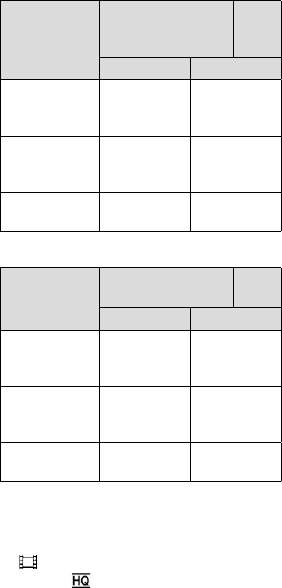
Маса (прибл.)
Орієнтовний час роботи для
HDR-CX320/CX320E/CX380/CX380E/
акумуляторного блока, який додається
CX390E:
(у хвилинах)
185
г, тільки основний блок
Ці таблиці показують приблизний доступний
229 г, включно з акумуляторним блоком,
час роботи, коли використовується повністю
який додається
HDR-PJ320E/PJ380/PJ380E/PJ390E:
заряджений акумуляторний блок.
210
г, тільки основний блок
HDR-CX320/CX320E/CX380/CX380E/CX390E
263 г, включно з акумуляторним блоком,
HDR-
який додається
HDR-CX380/CX380E/CX390E
CX320/
Носії запису
Адаптер змінного струму AC-L200C/
CX320E
AC-L200D
Внутрішня пам’ять Картка пам’яті
Вимоги до живлення: 100 В - 240 В змінного
Тривалість
струму, 50 Hz/60 Hz
неперервного
90 90
Споживаний струм: 0,35 A - 0,18 A
записування
Споживана потужність: 18 W
Звичайна
Вихідна напруга: 8,4 В пост.
тривалість
45 45
Вихідний струм: 1,7 A
записування
Діа
пазон робочих температур: від 0
C до 40
C
Тривалість
Діапазон температур зберігання: від ‒20
C
135 135
відтворення
до +60
C
Розміри (прибл.): 48 мм 29
мм 81 мм
HDR-PJ320E/PJ380/PJ380E/PJ390E
(ш/в/г) без елементів, що виступають
HDR-
Мас
а (прибл.): 150 г без шнура живлення
HDR-PJ380/PJ380E/PJ390E
Носії запису
PJ320E
Акумуляторний блок NP-FV30 (HDR-
Внутрішня пам’ять Картка пам’яті
CX320/CX320E/CX380/CX380E/CX390E)
Тривалість
Максимальна вихідна напруга: 8,4 В пост.
неперервного
155 155
Вихідна напруга: 7,2 В пост.
записування
Максимальна напруга заряджання: 8,4 В пост.
Звичайна
Максимальний струм заряджання: 2,12 A
тривалість
75 75
Ємність
записування
Тип
ова: 3,6 Вт/год (500 мA/год)
Мінімальна: 3,6 Вт/год (500 мA/год)
Тривалість
240 240
відтворення
Акумуляторний блок NP-FV50 (HDR-
PJ320E/PJ380/PJ380E/PJ390E)
Усі величини тривалості записування
Максимальна вихідна напруга: 8,4 В пост.
виміряні під час запису відеокамерою відео
Вихідна напруга: 6,8 В пост.
високої чіткості (HD), коли для параметра
Максимальна напруга заряджання: 8,4 В пост.
[
REC Mode] установлено значення
Максимальний струм заряджання: 2,1 A
[Standard
].
Ємність
Звичайна тривалість записування – це
Тип
ова: 7,0 Вт/год (1 030 мA/год)
час, протягом якого повторюються запуск
Мінімальна: 6,6 Вт/год (980 мA/год)
і припинення записування, відбувається
Тип: літій-іонний
перемикання режиму відеозапису або
Конструкція та технічні характеристики
фотографії, і здійснюється трансфокація.
відеокамери і додаткового обладнання можуть
Використання картки пам’яті Sony.
бути змінені без попереднього повідомлення.
UA
46
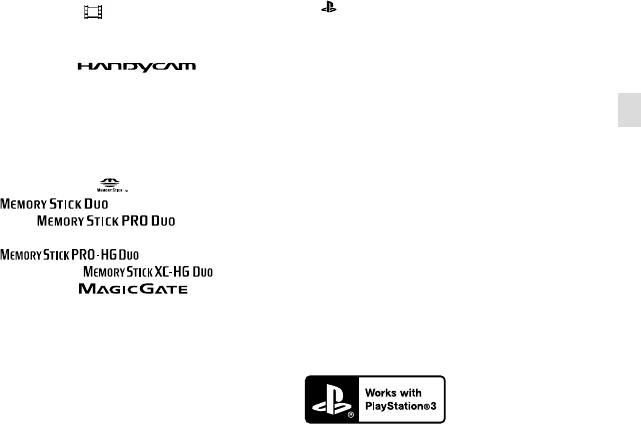
Тривалість виміряна під час використання
Умови HDMI та HDMI High-Definition
відеокамери за температури 25
C.
Multimedia Interface, а також логотип HDMI
Рекомендована температура – від 10
C до
є зареєстрованими торговельними марками
або торговельними марками HDMI Licensing
30
C.
LLC у США та інших країнах.
Фактична тривалість записування й
Microsoft, Windows, Windows Vista та DirectX
відтв
орення може бути коротшою – це
є зареєстрованими торговельними марками
залежить від умов, за яких використовується
або торговельними марками Microsoft
відеокамера, наприклад, коли відеокамера
Corporation у США та/або у інших країнах.
використовується за низької температури
Mac та Mac OS є зареєстрованими
навколишнього середовища.
торговельними марками Apple Inc. у США та
Максимальна тривалість записування
інших країнах.
відеозаписів, а також доступна кількість
Intel, Intel Core та Pentium є торговельними
ф
отографій, показується на екрані (стор. 48)
марками або зареєстрованими
Тривалість записування може змінюватися
торговельними марками Intel Corporation
в залежності від типу запису й умов його
або її філіалів у США та інших країнах.
«
» і «PlayStation» є зареєстрованими
записування, [
REC Mode].
торговельними марками Sony Computer
Entertainment Inc.
Про торговельні марки
Логотип SDXC є торговельною маркою
«Handycam» і
є
SD-3C, LLC.
зареєстрованими торговельними марками
MultiMediaCard є торговельною маркою
Sony Corporation.
MultiMediaCard Association.
«AVCHD», «AVCHD Progressive», логотип
Facebook і логотип «f» є торговельними
Інше/Індекс
«AVCHD» і логотип «AVCHD Progressive»
марками або зареєстрованими
є торгівельними марками Panasonic
торговельними марками Facebook, Inc.
Corporation і Sony Corporation.
YouTube і логотип «YouTube»
«Memory Stick», « », «Memory Stick Duo»,
є торговельними марками або
« », «Memory Stick PRO
зареєстрованими торговельними марками
Duo», «
», «Memory
Google Inc.
Stick PRO-HG Duo»,
«
», «Memory Stick
Усі інші згадувані назви виробів можуть бути
XC-HG Duo», «
»,
торговельними марками або зареєстрованими
«MagicGate», «
»,
торговельними марками відповідних
«MagicGate Memory Stick» та «MagicGate
компаній. Крім того, у цьому посібнику
Memory Stick Duo» є торговельними марками
символи та не використовуються у
або зареєстрованими торговельними
кожному випадку.
марками Sony Corporation.
«InfoLITHIUM» є торговельною маркою
Sony Corporation.
«x.v.Color» та «x.v.Colour» є торговельними
марками Sony Corporation.
«BIONZ» є торговельною маркою Sony
Отримайте більше насолоди від PlayStation 3
Corporation.
– завантажте програму для PlayStation 3 з
«BRAVIA» є торговельною маркою Sony
PlayStation Store (де це можливо.)
Corporation.
Blu-ray Disc і символ Blu-ray є
Програма для PlayStation 3 потребує
торговельними марками Blu-ray Disc
реєстрації PlayStation Network та
Association.
завантаження програми.
Dolby і символ double-D є торговельними
Цей сервіс доступний у регіонах, де
марками Dolby Laboratories.
продається PlayStation Store.
UA
47
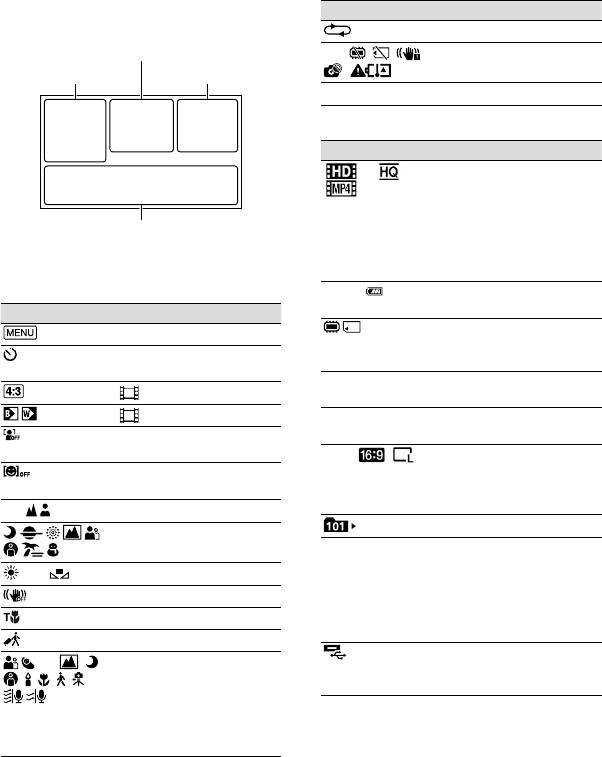
Екранні індикатори
Якщо змінено налаштування,
Центр
з’являються такі індикатори.
Індикатор Значення
Slideshow Set
Центр
Попередження (39)
Лівий бік
Правий бік
Режим відтворення (22)
Правий бік
Індикатор Значення
60i
Якість записування
720
зображення (HD/MP4/
STD), частота кадрів
(60p/50p/60i/50i), режим
Низ
записування (PS/FX/FH/
HQ/LP) та розмір відео
(36)
Лівий бік
60min
Залишок заряду
акумулятора
Індикатор Значення
Носії для записування,
Кнопка MENU (34)
відтворення та
Записування з
редагування (17)
автоспуском (35)
0:00:00 Лічильник (годин:
Wide Mode (36)
хвилин:секунд)
Fader (35)
00min Орієнтовний залишок
[Face Detection] має
тривалості записування
значення [Off] (35)
9999
Приблизна кількість
[Smile Shutter] має
8,9M
фотографій для
значення [Off] (35)
записування та розмір
фотографії (36)
Ручне фокусування (35)
Папка для відтворення
Scene Selection (35)
100/112 Відтворюваний
відеозапис або
White Balance (35)
фотографія/Загальна
SteadyShot вимкнуто (35)
кількість записаних
Tele Macro (35)
відеозаписів або
фотографій
Destination (37)
Підключення до
Intelligent Auto
зовнішнього пристрою
(розпізнавання облич,
(31)
розпізнавання сюжету,
розпізнавання тремтіння
камери та розпізнавання
звуку)(21)
UA
48
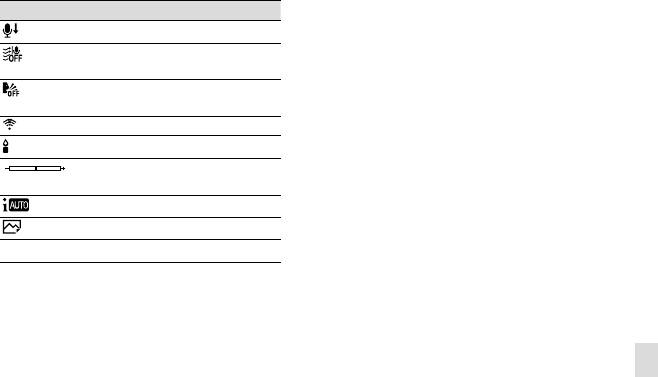
Низ
Індикатор Значення
[Micref Level] низька (35)
[Auto Wind NR] має
значення [Off] (35)
[Closer Voice] має
значення [Off] (35)
Blt-in Zoom Mic (35)
Low Lux (35)
Spot Meter/Fcs (35)/Spot
Meter (35)/ Exposure (35)
Intelligent Auto (21)
101-0005
Ім’я файлу даних
Protect (36)
Індикатори та їхнє положення є
приблизними, їхній вигляд і розташування
можуть відрізнятися від фактичного
вигляду та розташування.
У відеокамерах певних моделей індикатори
можуть бути відсутні.
Інше/Індекс
UA
49
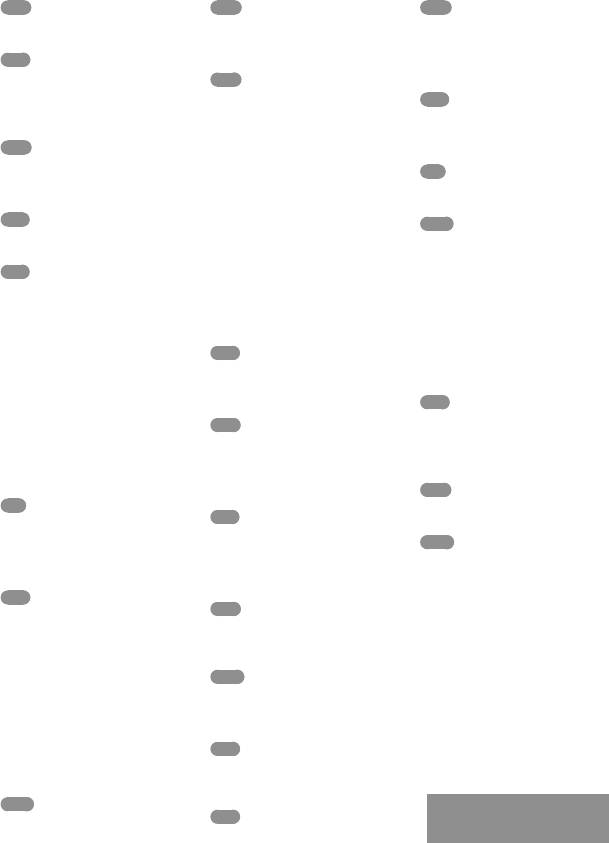
Індекс
А
Н
D
Акумуляторний блок ...............14
Носій запису ..............................17
Data Code ....................................17
Налаштування ..........................17
Date/Time ....................................17
В
Dual Capture ...............................20
Відображення інформації на
П
РК-екрані ....................................20
Повідомлення системи
E
Відтворення ...............................22
самодіагностики .......................39
Event View ...................................22
Повне заряджання ...................15
Extended Zoom ..........................21
Д
Посібник користувача
Догляд .........................................41
«Handycam»..................................7
I
Диск AVCHD ...............................6
Початкове налаштування.......17
Intelligent Auto ...........................21
Пошук і усунення
Е
M
несправностей ...........................38
Екранні індикатори .................48
П’ястевий ремінь ......................13
Mac ...............................................27
Проектор ....................................25
Media select .................................17
З
Примітки щодо поводження з
«Memory Stick PRO Duo»
Зовнішній носій ........................32
відеокамерою .............................41
(Mark2) ........................................18
Записування ..............................20
Пріоритет обличчя ..................21
«Memory Stick PRO-HG
Запуск PlayMemories Home ....30
Duo» .............................................18
Заряджання акумуляторного
Р
«Memory Stick XC-HG
блока ............................................14
Ремонт .........................................38
Duo» .............................................18
Заряджання акумуляторного
РК-екран .....................................20
блока за допомогою
P
комп’ютера .................................15
С
PlayMemories Home....... 7, 27, 28
Збереження зображень на
Сенсорна панель .......................20
PlayMemories Home Help
зовнішньому носії ....................32
Guide ........................................7, 30
Списки меню .............................35
Звук ..............................................17
Створення дисків .....................31
U
І
USB ...............................................15
Т
Індикатори застереження ......39
Телевізор .....................................24
W
Ініціалізація ...............................38
Технічні характеристики ........44
Інсталяція...................................28
Windows ......................................28
Трансфокатор ............................21
К
Ч
Компоненти, що додаються .....7
Час записування та
Компоненти відеокамери й
відтворення ...............................46
елементи керування .................12
Комп’ютер ..................................28
Ш
Кабель HDMI .............................24
Штатив ........................................13
Кабель USB ...................................7
Шум вітру ...................................35
Кабель-перехідник USB ..........32
Я
Картка пам’яті ...........................18
Картка SD ...................................18
Як користуватися цим
посібником ...................................8
М
Списки меню наведені на
B
Мова ..............................................5
стор. 35 - 37.
Built-in USB Cable .....................15
Меню ...........................................34
UA
50
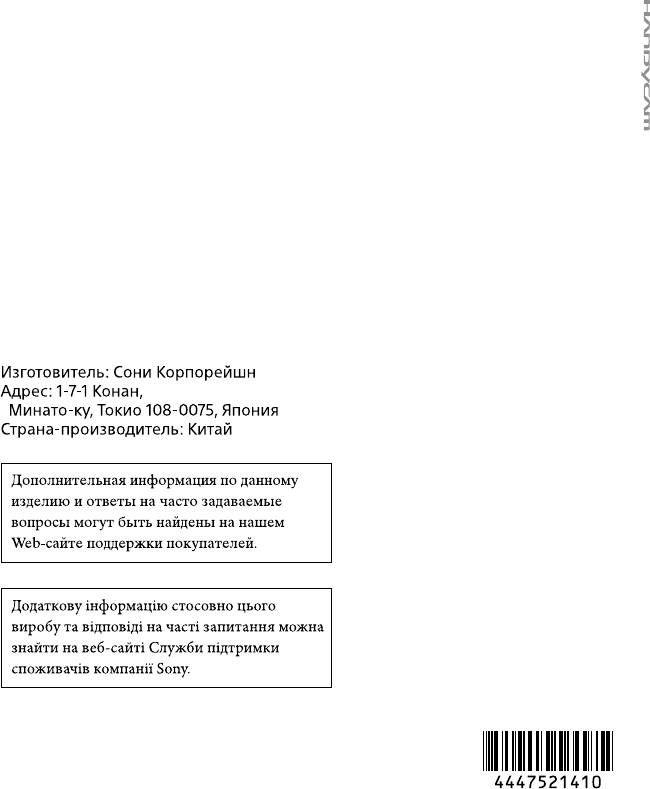
RU/UA
http://www.sony.net/
2013 Sony Corporation
Printed in China
Оглавление
- Запись
- Воспроизведение
- Записування
- Відтворення

